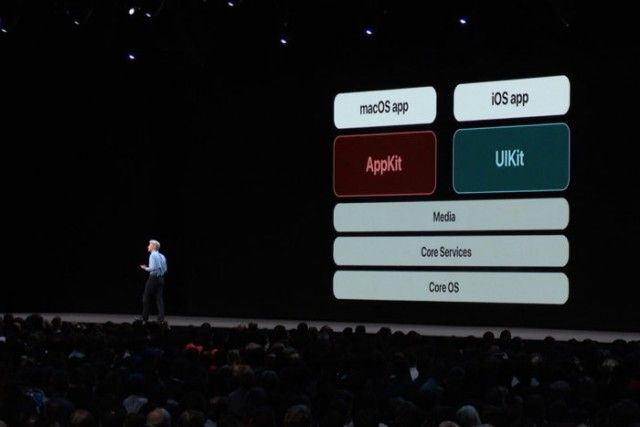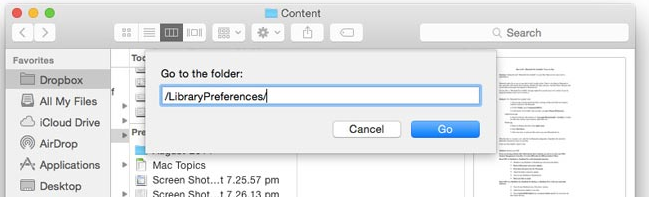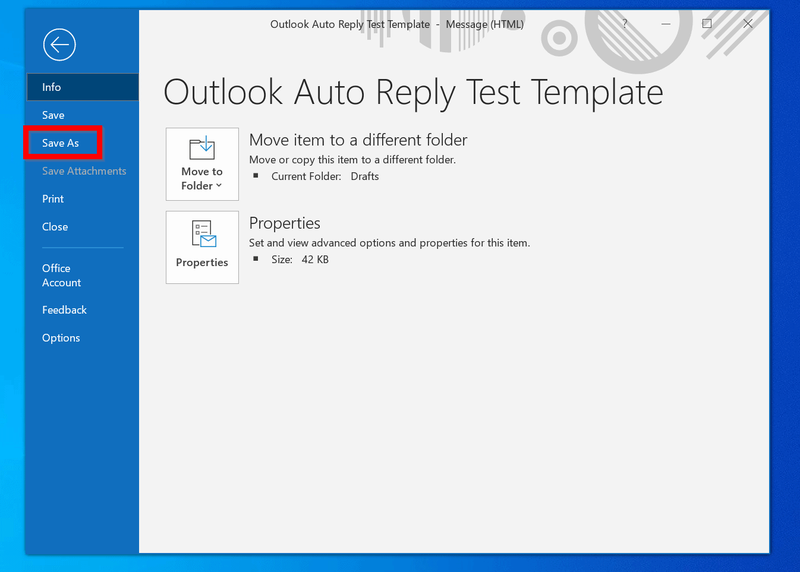Lietotāja rokasgrāmata par ventilatora ātruma kontroli operētājsistēmā Windows 10
Vai vēlaties kontrolēt ventilatora ātrumu operētājsistēmā Windows 10? Katrā datorā vai klēpjdatorā ir iebūvēts ventilators. Jums nav nepieciešams augstas klases spēļu aprīkojums vai spēļu klēpjdators, lai datorā būtu fani, kad tie visi sakarst. Parasti fani darbojas diezgan ātri, tiklīdz jūs palaižat datoru un pēc tam, kad palaišana tiek pabeigta, klusums. Viņi atkal sāks izpildīt. Vai arī izpildiet ātrāk, tiklīdz sākat vairāk izmantot datora resursus. Piemēram, kad pārlūkā Chrome ir atvērtas daudzas cilnes.
Kā fani strādā, lai atdzesētu datoru
Fani zina, kad jāsāk izpildīt ātrāk un kad jābremzē. Viņiem ir iebūvēti sensori, kas uzrauga datora temperatūru. Tomēr, kad tas sasniedz noteiktu mērķi, viņi sāk griezties, lai to atdzesētu.
Klēpjdators vai datora korpuss ir veidots tā, lai gaiss izplūstu, tāpēc pārliecinieties, ka nevarat bloķēt ventilācijas atveres. Ja jūsu dators turpina veikt sistēmas smagus uzdevumus. Arī ventilatori darbosies, lai stabilizētu temperatūru.
Viņiem noteiktie ierobežojumi un temperatūras sensori. Turklāt daži ventilatoru ātrumi lietotājiem nav pieejami. Tas ir saistīts ar to, ka daži lietotāji nevar spriest, cik karsts ir viņu dators. Vai arī, kad ir pienācis laiks izpildīt fanus ātrāk vai lēnāk. Ja jūsu fani izpilda pastāvīgi, jūsu dators patērē vairāk enerģijas, nekā vēlas, un tas, iespējams, sasildīs adapteri. Tas ir pārsteidzošs līdzsvars, kas uztur datoru atdzist, bet nepārkarst.
Kontrolējiet ventilatora ātrumu operētājsistēmā Windows 10
Lai kontrolētu ventilatora ātrumu operētājsistēmā Windows 10, varat to vienkārši izdarīt uz savu risku. Pārliecinieties, vai jūsu dators vai klēpjdators ir pārāk karsts. Tad jūs varat neatgriezeniski sabojāt aparatūru līdz vietai, kur tā ir jāaizstāj.
Ja vēlaties kontrolēt ventilatora ātrumu, vienkārši instalējiet trešās puses lietotni. Lietotne ir atkarīga no jūsu aparatūras.
Ir divas lietotnes, kuras mēs apspriežam. Starp abiem jūs vienkārši atrodat lietotni, kas var analizēt jūsu fanus un ļauj mainīt viņu ātrumu.
Instalējiet lietotni un izpildiet tālāk norādītās darbības, lai kontrolētu ventilatora ātrumu operētājsistēmā Windows 10.
Kā kontrolēt ventilatora ātrumu operētājsistēmā Windows 10 ar SpeedFan
1. darbība:
Sākumā lejupielādējiet vai instalējiet SpeedFan un izpildiet to.
2. darbība:
Lietotnes galvenajā logā pieskarieties ‘Konfigurēt’ pogu.
3. solis:
Pēc konfigurēšanas tiks atvērts jauns logs. Dodieties uz Ventilatori cilni.
4. solis:
Pagaidiet kādu laiku, lai atrastu un uzskaitītu savus fanus.
5. darbība:
Izvēlieties ventilatoru, kuru vēlaties kontrolēt.
6. solis:
Vienkārši izmantojiet reakcijas līkni, lai kontrolētu ventilatora ātrumu.
Reakcijas līkne
Ventilatori iespējojas, kad dators uzsilst. Tomēr reakcijas līkne karstumu kartē, izmantojot ventilatora ātrumu. Kad dators kļūst karsts, ventilators darbosies ātrāk.
Kā kontrolēt ventilatora ātrumu operētājsistēmā Windows 10 ar HWiNFo
Vienkārši izpildiet šīs darbības, lai kontrolētu ventilatora ātrumu, izmantojot HWiNFo.
1. darbība:
Sākumā palaidiet lietotni un pieskarieties Sensori uz galvenā loga.
2. darbība:
Tagad apstipriniet uznirstošo ziņojumu.
3. solis:
Tad tiks atvērts jauns logs, kurā uzskaitīti dažādi sensori datorā. Zem tā ir ventilatora poga. Vienkārši pieskarieties tam.
4. solis:
Tiks atvērts vēl viens jauns logs, kurā uzskaitīti 3 fani. Izvēlieties vienu no aktīvajiem faniem.
5. darbība:
Pieskarieties ‘Iestatīt manuāli’, lai manuāli iestatītu ventilatora ātrumu.
HWiNFO nevar kartēt ātrumu atbilstoši jūsu sistēmas temperatūrai, tāpēc jums ar to jābūt uzmanīgam. Vienkārši meklējiet veidu, kā pārbaudīt centrālā procesora un grafiskā procesora temperatūru, lai tie nesāktu sakarst.
Secinājums:
Šeit ir viss par ventilatora ātruma vadību operētājsistēmā Windows 10. Vai šis raksts ir noderīgs? Vai, saskaroties ar jebkuru problēmu, kontrolējot ventilatora ātrumu operētājsistēmā Windows 10? Dalieties savās domās ar mums komentārā zemāk esošajā sadaļā. Turklāt, lai saņemtu papildu jautājumus un jautājumus, informējiet mūs zemāk esošajā komentāru sadaļā!
Līdz tam! Uz redzi
Lasiet arī: